Αναζήτηση Chatzum (search.chatzum.com) & Chatzum Γραμμή εργαλείων (Από Chatzum) είναι προγράμματα περιήγησης adware και αεροπειρατών. Μια φορά Λογισμικό Chatzum είναι εγκατεστημένο στον υπολογιστή σας, τροποποιεί την αρχική σελίδα του προγράμματος περιήγησής σας σε "search.chatzum.com", εγκαθιστά μια άχρηστη γραμμή εργαλείων και πραγματοποιεί ανακατευθύνσεις περιήγησης σε άγνωστες διαφημίσεις. "Chatzum"Το hijacker περιλαμβάνεται σε άλλα προγράμματα εγκατάστασης λογισμικού και για το λόγο αυτό πρέπει πάντα να προσέχετε όταν εγκαθιστάτε δωρεάν λογισμικό στον υπολογιστή σας.
Για να αφαιρέσετε "μηχανή αναζήτησης Chatzum (search.chatzum.com) & Chatzum Γραμμή εργαλείων" από τον υπολογιστή σας, ακολουθήστε τα παρακάτω βήματα:
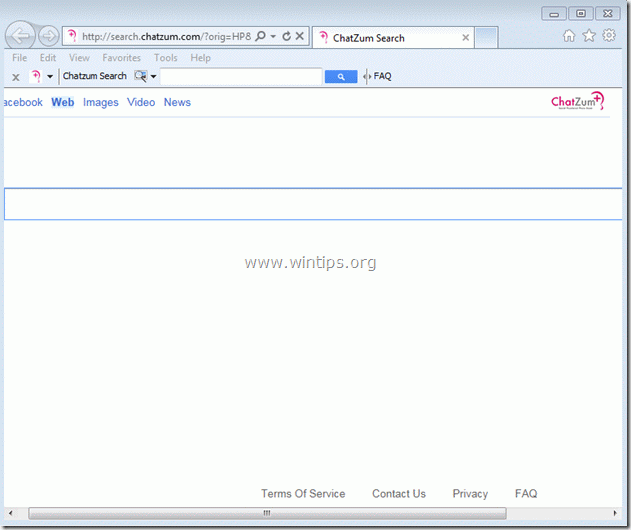
Πώς να αφαιρέσετε "μηχανή αναζήτησης Chatzum (search.chatzum.com) & Chatzum Γραμμή εργαλείων" από τον υπολογιστή σας:
Βήμα 1. Απεγκατάσταση εφαρμογών που έχουν εγκατασταθεί από το "Chatzum" λογισμικό από τον πίνακα ελέγχου σας.
1. Για να το κάνετε αυτό, μεταβείτε στο Έναρξη > Πίνακας Ελέγχου
. {Παράθυρα 8: Κάντε δεξί κλικ στο κάτω αριστερή γωνία και επιλέξτε Πίνακας Ελέγχου } {Windows XP: Αρχή > Ρυθμίσεις > Πίνακας Ελέγχου. }
2. Κάντε διπλό κλικ για να ανοίξετε "Πρόσθεσε ή αφαίρεσε προγράμματα" εάν έχετε Windows XP ή "Προγράμματα και χαρακτηριστικάΕάν έχετε Windows 8, 7 ή Vista).

3. Στη λίστα προγραμμάτων, βρείτε και αφαιρέστε/απεγκαταστήστε αυτές τις εφαρμογές:ένα. Γραμμή εργαλείων Chatzum (Από τον Chatzum)
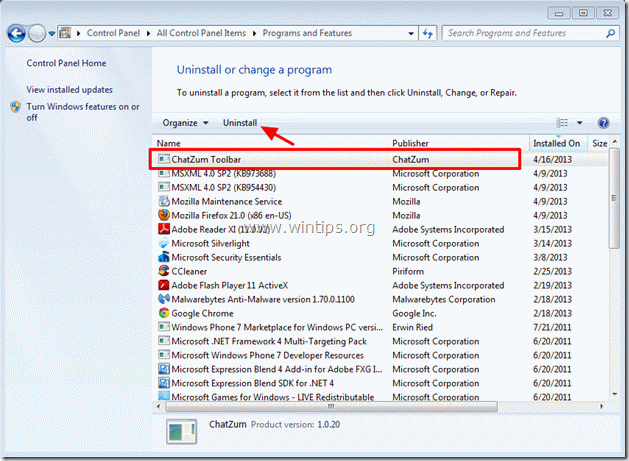
4. Κάντε επανεκκίνηση του υπολογιστή σας και προχωρήστε προς το επόμενο βήμα.
Βήμα 2. Αφαίρεση "μηχανή αναζήτησης Chatzum (search.chatzum.com) & Chatzum Γραμμή εργαλείων" από την εφαρμογή του προγράμματος περιήγησής σας στο Διαδίκτυο.
Internet Explorer, Google Chrome, Mozilla Firefox
Internet Explorer
Πώς να αφαιρέσετε "Chatzum Γραμμή εργαλείων” & “Αναζήτηση Chatzum” Ρυθμίσεις (search.chatzum.com) από τον Internet Explorer και επαναφέρετε τις ρυθμίσεις IE.
1.Ανοίξτε τον Internet Explorer και μετά ανοίξτε "ΕΠΙΛΟΓΕΣ ΔΙΑΔΙΚΤΥΟΥ”. Για να το κάνετε αυτό από το μενού αρχείων του IE, επιλέξτε "Εργαλεία” > “ΕΠΙΛΟΓΕΣ ΔΙΑΔΙΚΤΥΟΥ”. Ειδοποίηση*: Στις πιο πρόσφατες εκδόσεις του IE πατήστε το κουμπί "Μηχανισμόςεικονίδιο "  πάνω δεξιά.
πάνω δεξιά.

2. Κάντε κλικ στο "Προχωρημένοςκαρτέλα ".
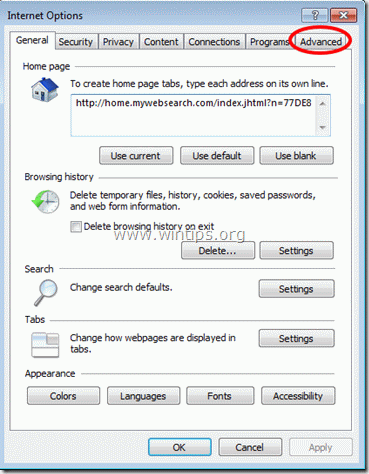
3. Επιλέξτε "Επαναφορά”.

4. Ελέγξτε (για να ενεργοποιήσετε) το "Διαγραφή προσωπικών ρυθμίσεων" πλαίσιο και επιλέξτε "Επαναφορά”.

5. Αφού ολοκληρωθεί η ενέργεια επαναφοράς, πατήστε «Κλείσε" και μετά επιλέξτε "Εντάξει” για έξοδο από τις επιλογές του Internet Explorer.

6. Κάντε επανεκκίνηση του Internet Explorer και από το μενού αρχείων του IE, επιλέξτε "Εργαλεία” > “Διαχειριστείτε τα πρόσθετα”.

8. Κάντε κλικ στο "Γραμμές εργαλείων και επεκτάσεις"στο αριστερό παράθυρο και "Καθιστώ ανίκανο” οι ακόλουθες καταχωρήσεις στα δεξιά. (Εάν υπάρχουν)
ένα. Γραμμή εργαλείων ChatZum
σι. Τάξη XBTBPos00
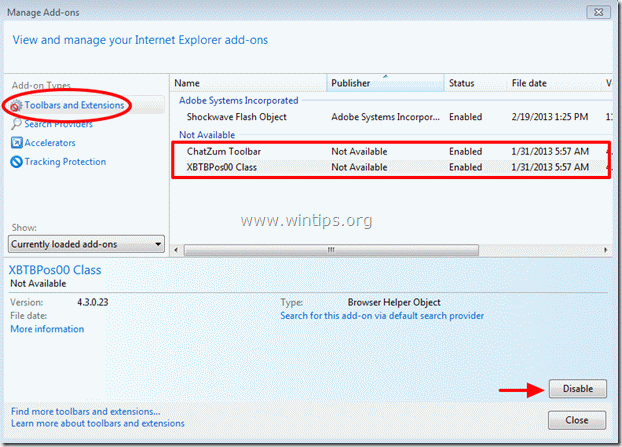
9. Κάντε κλικ στο "Αναζήτηση παρόχων" επιλογές στο αριστερό παράθυρο και μετά επιλέξτε και "Ορίσετε ως προεπιλογή"πάροχος εκτός από "ChatZum”.
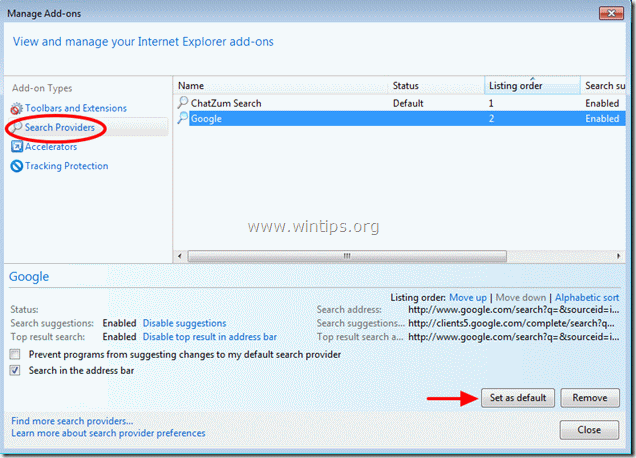
10. Κάντε κλικ στην κατάργηση "ChutZum" μηχανή αναζήτησης.

11. Κλείστε τον Internet Explorer και προχωρήστε σε Βήμα 3.
Google Chrome
Πώς να αφαιρέσετε "Chatzum Γραμμή εργαλείων” & “Αναζήτηση Chatzum” Ρυθμίσεις (search.chatzum.com) από Chrome & επαναφορά ρυθμίσεων Chrome.
1. Ανοίξτε το Google Chrome και μεταβείτε στο μενού του Chrome  και επιλέξτε "Ρυθμίσεις".
και επιλέξτε "Ρυθμίσεις".
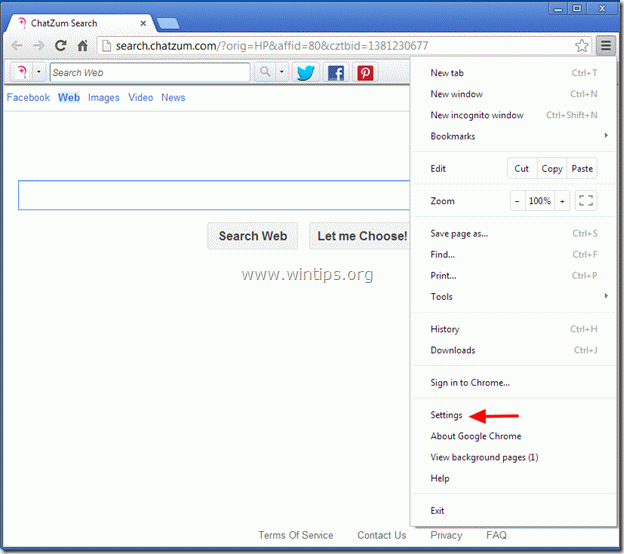
2. Βρες το "Κατά την εκκίνηση" ενότητα και επιλέξτε "Ορισμός σελίδων”.
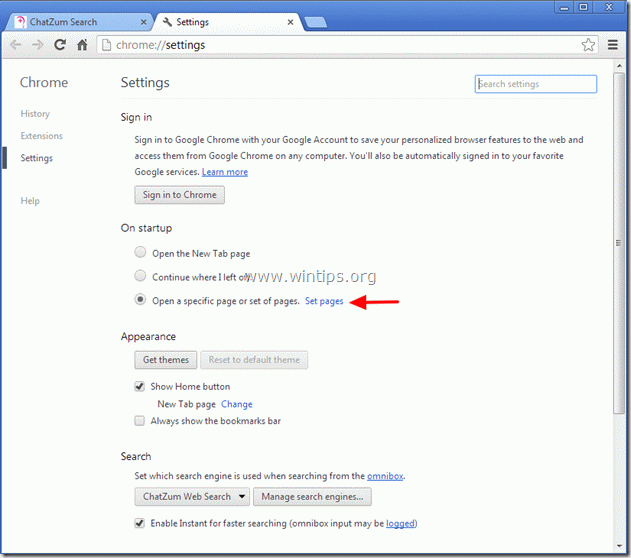
3.Διαγράφω ο "ChatZumΑναζήτηση -search.chatzum.com” αρχική σελίδα από τις σελίδες εκκίνησης πατώντας το «Χσύμβολο " στα δεξιά.
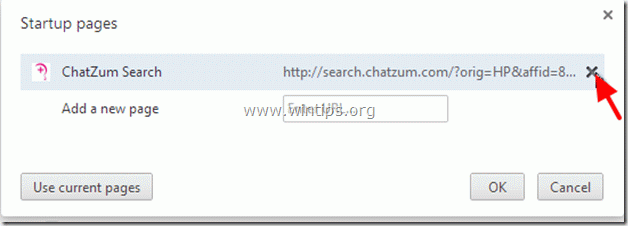
4.Ορίστε την προτιμώμενη σελίδα εκκίνησης (π.χ. http://www.google.com) και πατήστε "Εντάξει”.

5. Κάτω από "Εμφάνισηενότητα ", επιλέξτε για να ενεργοποιήσετε το "Εμφάνιση κουμπιού αρχικής οθόνης"επιλογή και επιλέξτε "Αλλαγή”.

6.Διαγράφω ο "search.chatzum.com"είσοδος από "Ανοίξτε αυτή τη σελίδα” κουτί.

7.Τύπος (αν σου αρέσει) προτιμήσατε την ιστοσελίδα για να ανοίξετε όταν πατήσετε το "Αρχική σελίδακουμπί ” (π.χ. www.google.com) ή φύγετε από αυτήν την τράπεζα και πατήστε "Εντάξει”.

8. Παω σε "Αναζήτηση" ενότητα και επιλέξτε "διαχειρίζομαι μηχανές αναζήτησης”.
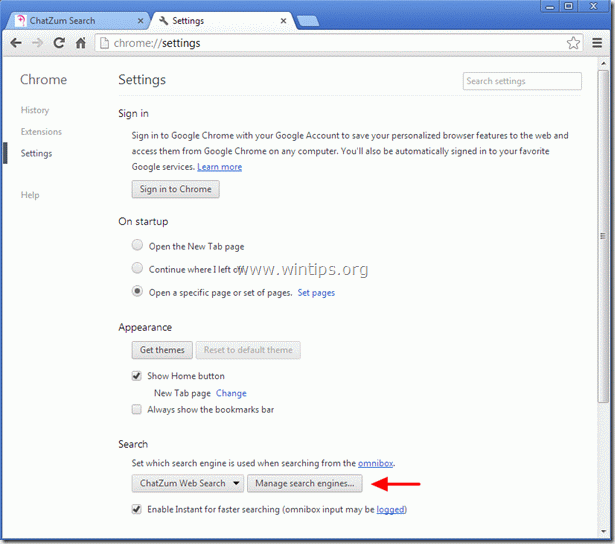
8.Επιλέξτε την προεπιλεγμένη μηχανή αναζήτησης που προτιμάτε (π.χ. αναζήτηση Google) και πατήστε "Ορίστε την προεπιλογή”.

9. Επιλέξτε το "ChatZumΑναζήτηση -search.chatzum.com"μηχανή αναζήτησης και αφαίρεσε το πατώντας το «Χσύμβολο " στα δεξιά. Στη συνέχεια επιλέξτε "Ολοκληρώθηκε" να κλείσω "Μηχανές αναζήτησης"παράθυρο.
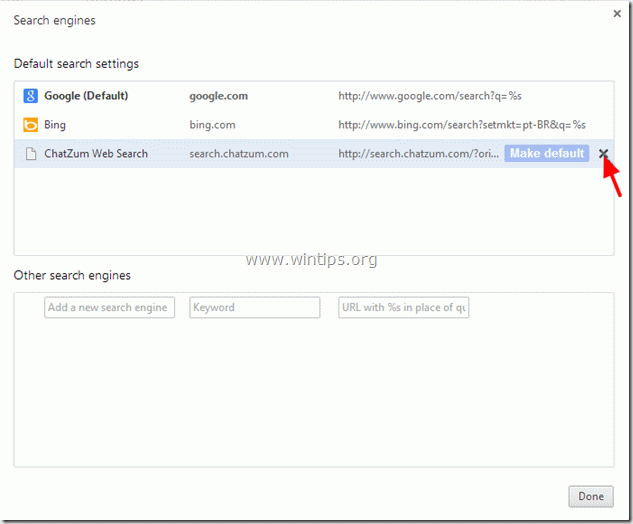
10. Επιλέξτε "Επεκτάσεις» από το αριστερό παράθυρο.
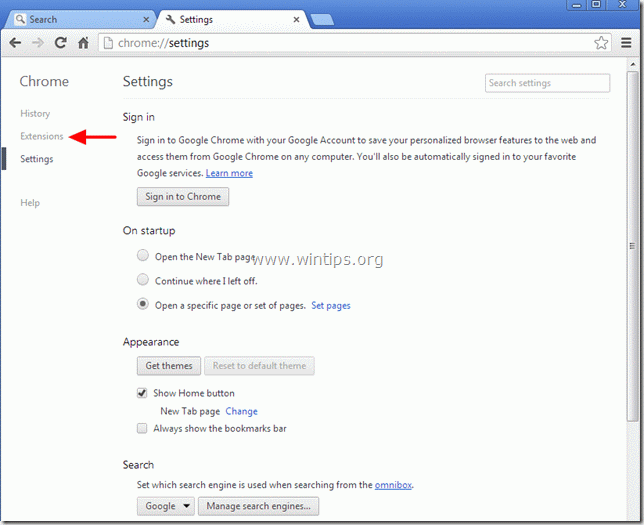
11. Στις επιλογές επεκτάσεων, καταργήστε την επέκταση "ChatZum.com – Εύκολη ζουμ εικόνων". πατώντας τον κάδο ανακύκλωσης εικονίδιο σε αυτή τη γραμμή. Όταν εμφανιστεί το παράθυρο διαλόγου επιβεβαίωσης, κάντε κλικ Αφαιρώ.

12.Κάντε επανεκκίνηση του Google Chrome και προχωρήστε σε Βήμα 3.
Mozilla Firefox
Πώς να αφαιρέσετε "Chatzum Γραμμή εργαλείων” & “Αναζήτηση Chatzum” Ρυθμίσεις (search.chatzum.com) από Firefox & επαναφορά ρυθμίσεων Firefox.
1. Κάντε κλικ στο "Firefox” κουμπί μενού στην επάνω αριστερή γωνία του παραθύρου του Firefox και πηγαίνετε προς το “Βοήθεια” > “Πληροφορίες αντιμετώπισης προβλημάτων”.

2. Σε "Πληροφορίες αντιμετώπισης προβλημάτων"παράθυρο, πατήστε "Επαναφέρετε τον Firefoxκουμπί για να επαναφέρετε τον Firefox στην προεπιλεγμένη του κατάσταση.

3. Πατήστε "Επαναφέρετε τον Firefox: πάλι.

4. Αφού ολοκληρωθεί η εργασία επαναφοράς, ο Firefox επανεκκινείται.
5. Κλείστε όλα τα παράθυρα του Firefox και προχωρήστε στο επόμενο Βήμα.
Βήμα 3: Καθαρίστε το πρόγραμμα περιήγησής σας στο Διαδίκτυο από Adwares, Toolbars και Hjackers χρησιμοποιώντας το "AdwCleaner".
1. Λήψη και αποθήκευση "AdwCleaner" βοηθητικό πρόγραμμα στην επιφάνεια εργασίας σας.

2. Κλείστε όλα τα ανοιχτά προγράμματα και Διπλό κλικ για να ανοίξω "AdwCleaner" από την επιφάνεια εργασίας σας.
3. πατήστε "Διαγράφω".
4. πατήστε "Εντάξειστο παράθυρο "AdwCleaner – Information" και πατήστε "Εντάξει" πάλι για επανεκκίνηση του υπολογιστή σας.

5. Όταν γίνει επανεκκίνηση του υπολογιστή σας Κλείσε παράθυρο πληροφοριών "AdwCleaner" (readme) και προχωρήστε σε Βήμα 4.
Βήμα 4.ΚΑΘΑΡΗ ο υπολογιστής σας δεν απομένει κακόβουλες απειλές.
Κατεβάστε και Εγκαταστήστε το MalwareBytes Antimalware Free πρόγραμμα για τον καθαρισμό όλων των κακόβουλων απειλών που απομένουν στον υπολογιστή σας.*
*Εάν δεν ξέρετε πώς να εγκαταστήσετε και να χρησιμοποιήσετε το "MalwareBytes Anti-Malware", διαβάστε αυτά οδηγίες.
Συμβουλή: Για να διασφαλίσετε ότι ο υπολογιστής σας είναι καθαρός και ασφαλής, εκτελέστε μια πλήρη σάρωση Malwarebytes Anti-Malware στα Windows "Safe mode".*
*Για να μπείτε σε ασφαλή λειτουργία των Windows, πατήστε το κουμπί "F8πληκτρολογήστε κατά την εκκίνηση του υπολογιστή σας, πριν από την εμφάνιση του λογότυπου των Windows. Οταν ο "Μενού επιλογών για προχωρημένους των Windows" εμφανίζεται στην οθόνη σας, χρησιμοποιήστε τα πλήκτρα βέλους του πληκτρολογίου σας για να μετακινηθείτε στο Λειτουργία ασφαλείας επιλογή και μετά πατήστε "ΕΙΣΑΓΩ“.
Βήμα 5. Καθαρίστε τα ανεπιθύμητα αρχεία και καταχωρήσεις.
Χρήση "CCleaner” προγραμματίστε και προχωρήστε σε ΚΑΘΑΡΗ το σύστημά σας από προσωρινό αρχεία διαδικτύου και Μη έγκυρες καταχωρίσεις μητρώου.*
*Εάν δεν ξέρετε πώς να εγκαταστήσετε και να χρησιμοποιήσετε “CCleaner”, διαβάστε αυτά οδηγίες.
